
EveryThing手机版(快速搜索工具)v2.6安卓版
- 大小:17.05MB
- 分类:系统工具
- 环境:Android
- 更新:2023-10-20
热门排行
截图
滑动图片可查看更多>>
简介
说到搜索工具,大名鼎鼎的Everything相信大家应该都用过,基本是零延迟秒搜电脑。虽然说手机的文件没有电脑上的多,但是用久了还是会很多,然而无论是安卓手机还是苹果搜索速度还是差了点,输入关键词后还需要一定的反应时间。为此今天小编就为大家带来了一款适用于安卓平台的快速搜索工具——EveryThing手机版。它采用了高度优化的搜索引擎,能够快速扫描并索引您的硬盘,并以毫秒级速度返回搜索结果,可以帮助您快速搜索并找到您的Android设备上所有的文件和文件夹,包括下载、文档、音乐、视频、图片等,以及外部存储卡中的文件。
EveryThing手机版还提供了多种搜索选项,例如通配符和布尔运算符,以帮助您更加精确地过滤搜索结果。此外,Everything还支持 shell 集成、文件属性过滤、历史记录和搜索导出等高级功能,使其成为一款非常实用的文件搜索工具。总之,Everything是一款非常实用的文件搜索工具,如果您需要将搜索结果导出为文本文件或其他格式,Everything也可以帮助您完成这项任务哦!感兴趣的朋友快来下载试试吧!
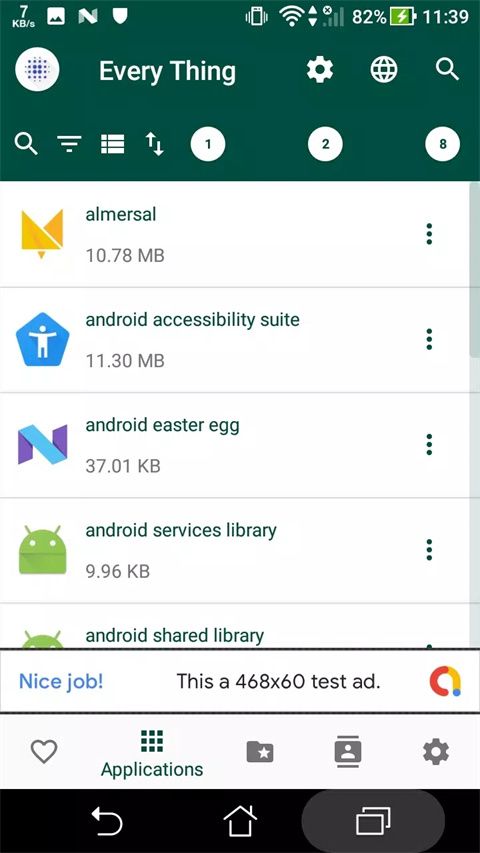
EveryThing安卓版官方版介绍
欢迎使用最好的EveryThing搜索软件,它可以使您轻松快速地访问手机上的所有内容!
借助我们超级易用的界面
搜索引擎,查找手机中的所有内容,以便浏览手机,轻松便捷地访问手机中的所有内容
开发的每样东西都可以节省您的时间并简化对电话资源的访问
管理应用程序,联系人,文件夹,文件和设置
厌倦了浏览一长串的应用程序或联系人?厌倦了通过成千上万个文件和文件夹查找特定文件?
一切都会帮助您轻松找到任何文件,可以轻松管理设备上的文件和文件夹,可以在文档/文件,联系人和应用程序上进行全文即时搜索-Android上高效的强大搜索引擎。
一切搜索文件和文件夹的方式都比任何其他本地搜索应用程序快。
浏览器文件可以按类别轻松分类:文档和数据,图像,视频,音乐,应用程序,下载的和收藏夹。
通用搜索应用程序,可以扫描整个设备以查找您搜索的字词,并向您显示有用和有意义的结果。
在整个设备上搜索联系人,文件甚至设置。
它是免费的,非常易于使用,快速且功能齐全。由于其简单的UI。
软件特色
1、找到文件或文件夹后,您将有多种选择,例如打开,阅读
您可以搜索照片,视频,pdf等文件。
2、您的文件和文件夹会按照文件类型和特征(下载/图像/音频/视频/文档)自动分类,以便您可以轻松地找到所需的文件。
3、轻松访问所有应用程序,您可以查看和管理本地设备上安装的所有应用程序备份应用程序卸载应用程序共享应用程序播放商店应用程序链接管理器–分类,卸载,备份和创建应用程序的快捷方式(通过管理器打开,备份或直接卸载任何应用程序)
查看设备中安装的所有应用程序。您可以停止或删除应用程序,删除应用程序的数据或现金,将应用程序备份为APK文件。
4、当文件位置不记得时,按名称快速搜索。
5、全文搜索应用程序可搜索文件名并在您的手机上搜索电话号码,联系人,应用程序等。
6、联系人-按姓名,注释,电子邮件,电话,邮政地址,组织进行搜索。
通话或短信联系方式
随时随地搜索联系人并执行所需的任何功能。轻松发送短信或联系方式,或单击即可查看联系方式。
7、即时删除文件和文件夹
8、搜索适用于手机存储和SD卡
9、重命名任何文件和文件夹
10、使用音频,APK,书签,压缩,文件夹,图片,视频,文档过滤文件和文件夹
11、按名称,路径,大小,类型或修改的最后日期(升序或降序)对文件和文件夹列表进行排序
12、在Android手机上查看和管理文件。
13、支持本地文件搜索,音乐,视频,图像等
14、支持打开应用程序(音乐,视频,图像,pdf,txt)。
15、轻松访问照片,音频,视频和文档。
16、标记收藏夹文件夹/文件/应用程序/联系人
17、文件浏览器的列表和网格视图
18、照片和视频的缩略图
19、在主屏幕上支持文件快捷方式,可轻松访问
20、文件浏览器的列表和网格视图
21、基本功能,如剪切,复制,删除,压缩,提取等,易于访问
22、可以打开文件或文件夹,添加书签,删除,共享,检查属性,还可以重命名任何文件或文件夹。
EveryThing手机版使用教程
Everything是澳大利亚人David Carpenter开发的免费文件检索工具,从问世以来,因其占用内存小,搜索迅捷,获得了太多用户的追捧,但是对于手机版的朋友来说还不知道怎么使用,下面就跟小编一起看看吧!
1、权限
进入EveryThing安卓版时必须允许权限,不然无法使用哦!
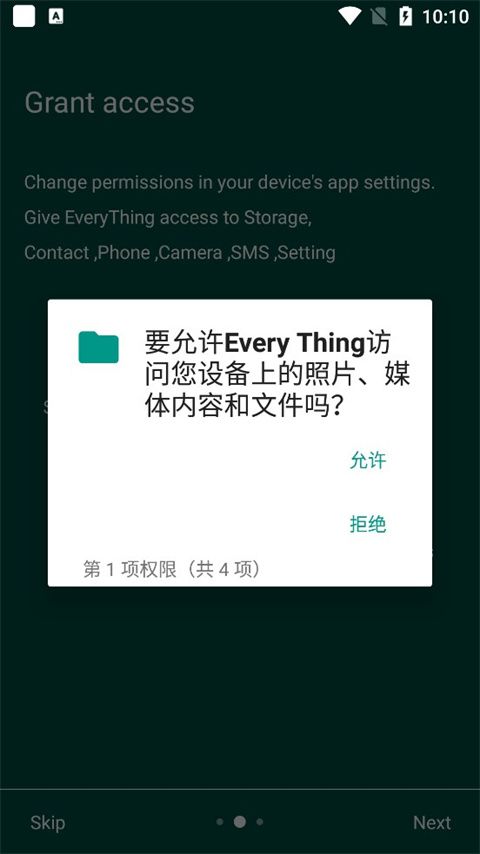
2、主界面
首先我们来看看主界面,主要是分为收藏夹、应用程序、文件夹、通讯录、设置;
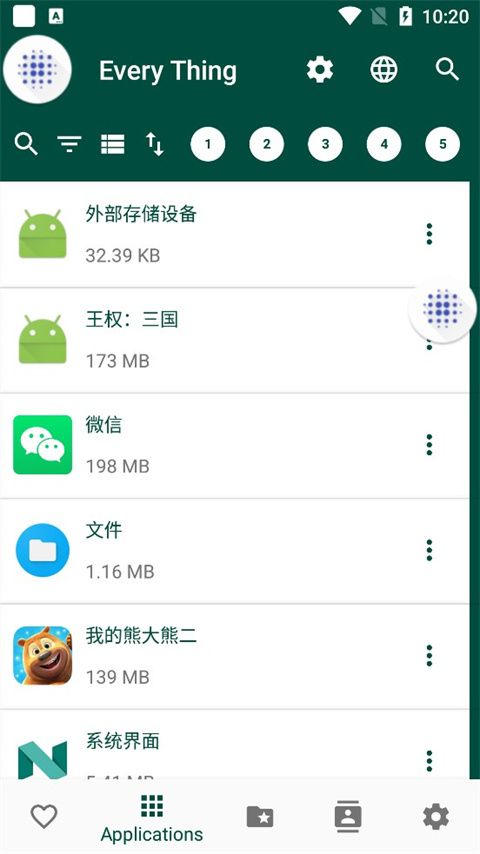
3、应用程序
在应用程序这一款大家可以看到手机上的所有应用和插件,这里是以页数的形式呈现,点击应用旁边的三点图标,我们可以进行打开、添加到收藏夹、备份、卸载等等;
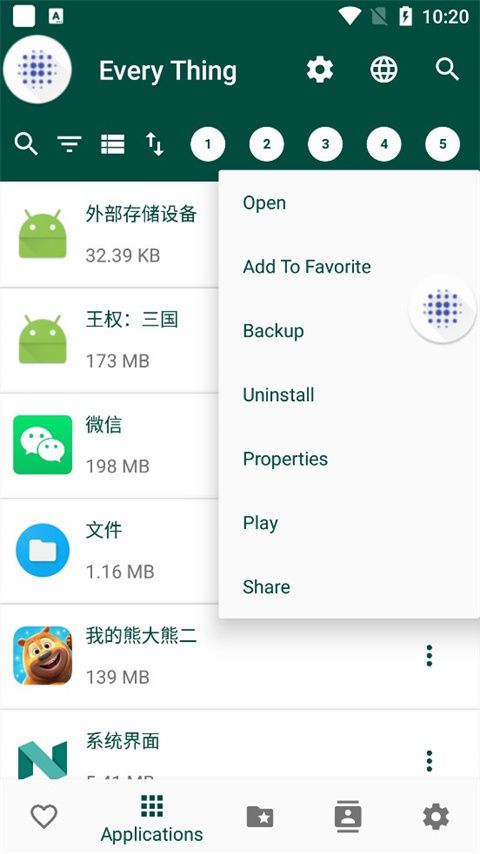
4、文件夹
进入到“文件夹”板块,在这里大家可以看到手机上的图片、视频、音乐和文件等等;
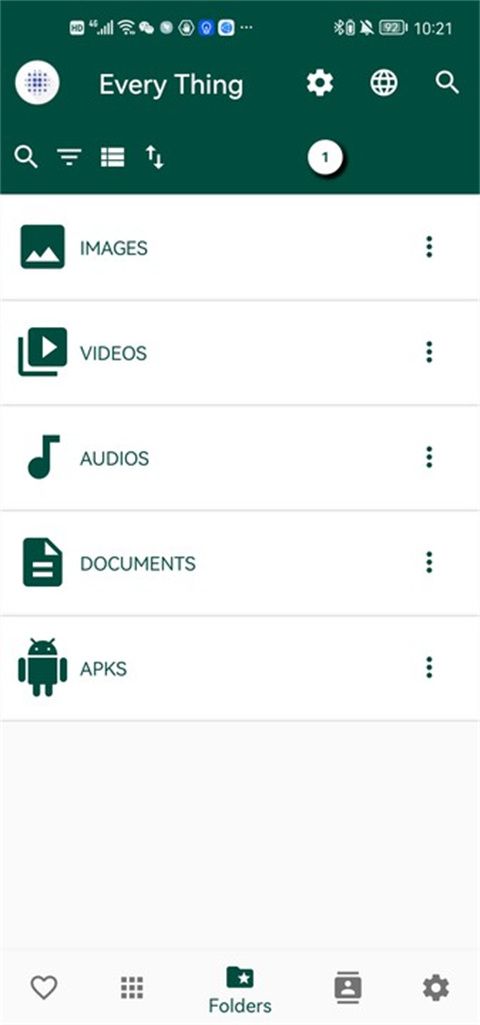
5、设置
主要是一些手机上的小功能,飞行模式、设备信息、WiFi链接、存储、NFC等功能,可以在这里打开,也可以在手机自带的设置里面打开,还是要看大家的使用习惯;
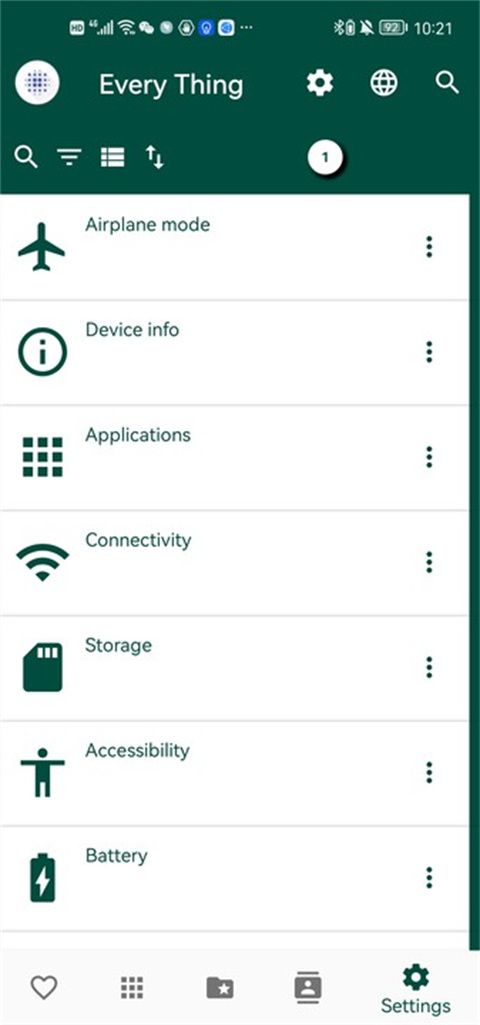
6、搜索
最后就是EveryThing的搜索了,大家单机搜索图标就能查找到手机内的应用程序、文件啦!
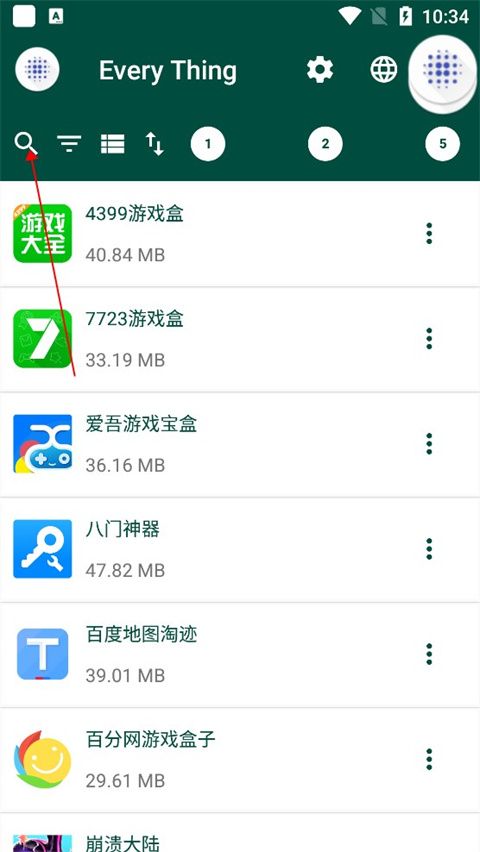
以上就是小编为大家带来的EveryThing手机版使用教程了,是不是非常的简单呢?快去试试吧!
更新日志
v2.6版本
首次发布
软件信息
- 包名:com.aljawad.sons.everything
- MD5:E26F8D1366380653BD3121C8A7E2C048













 chrome下载
chrome下载 知乎下载
知乎下载 Kimi下载
Kimi下载 微信下载
微信下载 天猫下载
天猫下载 百度地图下载
百度地图下载 携程下载
携程下载 QQ音乐下载
QQ音乐下载